
5.创建色相/饱和度调整层,选择青色,降低青色的色相和饱和度。

6.按Ctrl + shift + Alt + E盖印图层,转为RGB模式,点“确定”,复制一层,做Topaz滤镜操作,添加图层蒙版,用黑色画笔涂抹不需进行滤镜出的地方。
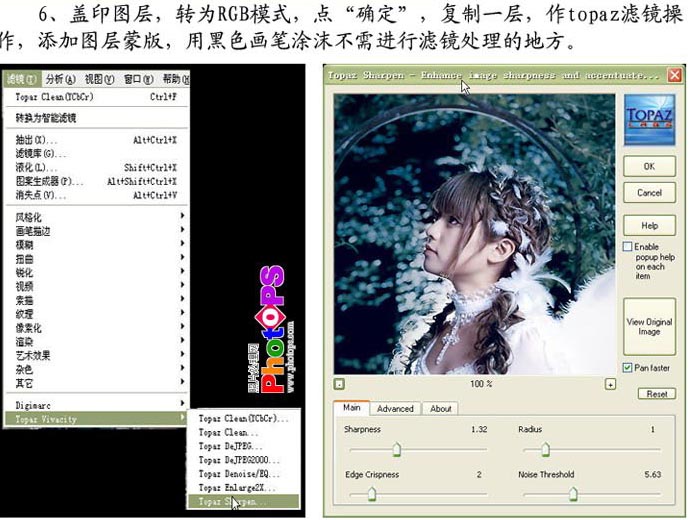
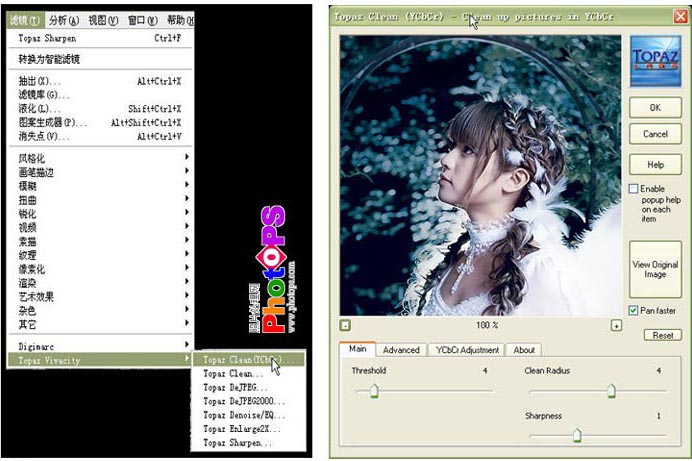

7.新建空白图层,用吸管选取人脸部左边中性的青色,用画笔涂抹背景过亮的光点。

8.盖印图层,执行应用图象命令操作,混合选实色混合,降低不透明度,添加图层蒙斑,用黑色涂抹过亮和过暗的部分,主要目的是增强图片的对比度
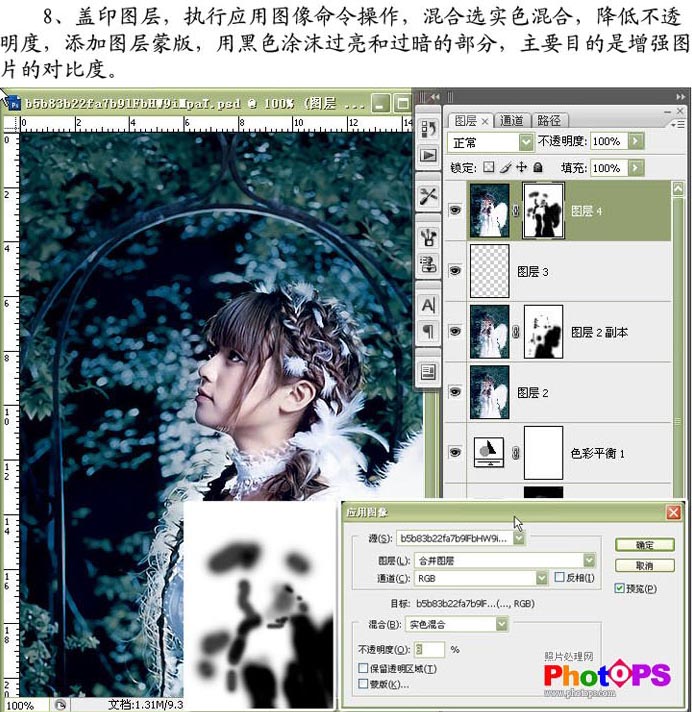
9.创建色彩平衡调整,分别调节暗调和中间调,协调整张画面的色彩,完成最终效果。



原图下面开始我们的一图五抠教程,第一种抠图方法会讲的比较细致,之后的四种方法有些与第一种相同,所以会讲解的比较简单。PS抠图方法一1、

有时候为了设计需要,我们要手动制作出公章的效果(当然不是为了干违法乱纪的事哈),例如做出一个下面这样的效果:那么我们是怎么用Photo

本篇教程将教大家如何抠出与背景颜色相近且还带反光的头发,可以说是有一定的难度与技巧。相信大家学会这篇抠头发教程后,就没有抠不出的毛发图

九宫格原本是指一种数字游戏,但现在大家第一反映估计是多张照片的拼接,例如微信微博发多张照片的时候就会自动帮我们排列成九宫格形式。这种九

作者合成的非常细腻,很多细节的处理都值得借鉴,如水面倒影的处理部分,作者先制作好水波纹理,然后把倒影部分用置换和动感模糊滤镜特殊处理,
手机访问:M.PSDEE.COM/电脑访问:WWW.PSDEE.COM